همونطور که قول داده بودیم امروز کانفیگ برد لینسن رو آموزش می دهیم طوری که بتوانید فقط در 5 دقیقه تمام مراحل کانفیگ رو انجام بدید
برخلاف تصور ، کانفیگ و راه اندازی تلویزیون شهری با برد لینسن بسیار ساده و راحت است.
مجموعه آموزش های مرتبط با برد لینسن
قبل از شروع به کانفیگ برد لینسن باید با مونتاژ برد روی پی سی و تجهیزات انجام مونتاژ آشنا بشیم

ملزومات لازم برای مونتاژ برد لینسن روی پی سی
چه چیزهایی برای کانفیگ برد لینسن نیاز داریم ؟!
- سندر TS802 ( تنها سندر لینسن موجود در ایران ! )
- کارت رسیور RV908 به تعداد مورد نیاز ، که معمولا به تعداد کابینت هاست ، و از قبل تهیه کردید ! ما اینجا در نظر میگیریم مثلا 16 عدد رسیور متصل هست
- یک عدد پی سی
- کابل دی وی آی و تبدیل آن که معمولا داخل جعبه سندر موجود می باشد
همه برد کنترلرهای لینسن آنلاین هستند و این شرکت هیچ برد آفلاینی ندارد . بنابراین برای راه اندازی همواره به یک سیستم (پی س) در کنار خود نیاز دارد
برد آنلاین یا آفلاین یعنی چه ؟ مزایا و معایب آنها چیست ؟ در قسمت نظرات از ما بپرسید

کارت سندر TS802 خودش به تنهایی توانایی اتصال به 3 سندر دیگر هم دارد ، یعنی می توان 4 کارت سندر لینسن رو به صورت شبکه با هم استفاده کرد که هرکدام تعداد زیادی رسیور را راه اندازی می کنند
توی آموزش زیر می توانید نحوه شبکه کردن کارت های سندر به یکدیگر را مشاهده کنید
اول از همه باید برق سندر رو تامین کنیم
بهترین راه برای تامین برق ، قرار دادن سندر که معمولا TS802 هست ( برای بقیه مدل ها هم هیچ فرقی نمیکنه ) داخل کیس کامپیوتر هست ، که از این طریق هم بوسیله اسلات PCI برق سندر تامین و همین اینکه اتصال به کامپیوتر بسیار راحت تر خواهد شد . البته می توانید از یک لپتاپ هم استفاده کنید
خب بریم سر نحوه متصل کردن
نحوه مونتاژ برد کنترلر فرستنده لینسن
به تصویر زیر دقت کنید

مطابق شماتیک بالا ، ابتدا کارت گرافیک و سندر را درون کامپیوتر نصب و مونتاژ می کنیم سپس با کابل شبکه از سندر به رسیور ها متصل می شویم
در شماتیک بالا نحوه اتصالات سخت افزاری برای آموزش کانفیگ برد لینسن نشان داده شده است
خب مراحل رو با جزئیات شرح می دهیم
ابتدا کارت گرافیک DVI را به اسلات PCI و یا AGP روی مین برد کامپیوتر متصل کنید
سپس بوسیله کابل VGA یا استفاده از تبدیل DVI To VGA کارت گرافیک را به مانیتور متصل کنید
در مرحله بعد باید کارت سندر را به اسلات پی سی آی (PCI) کامپیوتر متصل کنید
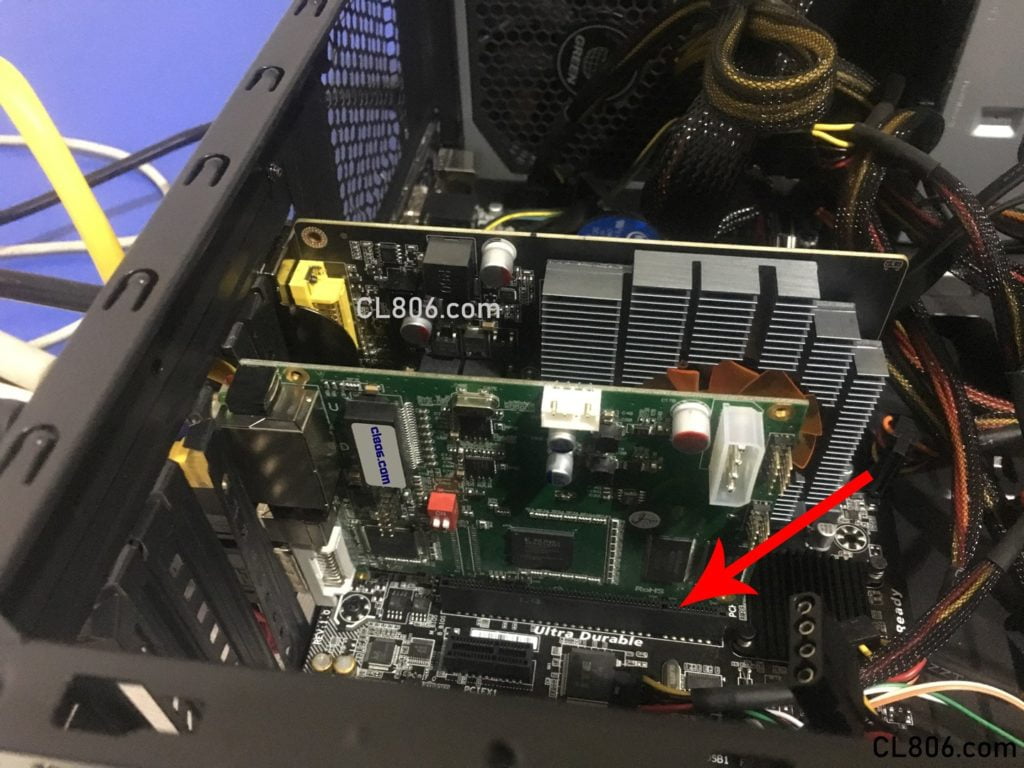
حالا با استفاده از کابل DVI کارت گرافیک را به سندر متصل میکنیم

اتصال بین کارت سندر لینسن و کامپیوتر را هم باید بوسیله کابل USB (همان کابل پرینتر ) انجام دهیم ، مانند تصویر پایین

مراحل مونتاژ تقریبا به پایان رسیده ، حالا باید بوسیله یک کابل شبکه سندر را به اولین رسیور متصل کنیم
بعد از مونتاژ به مرحله کانفیگ برد لینسن میرسیم

کانفیگ برد کنترلر آنلاین linsn
تا اینجای کار مراحل مونتاژ رو به خوبی یاد گرفتیم
خیلی خب
برای شروع کانفیگ برد لینسن ابتدا نرم افزار LEDSTUDIO آخرین نسخه رو از لینک زیر دانلود و روی سیستم نصب کنید ، در حین نصب از شما برای نصب LEDSET و همچنین درایورهای مرتبط اجازه میخواد که حتما دسترسی بهش بدید
آخرین ورژن نرم افزار LEDSTUDIO برای بردهای لینسن : دانلود کنید
نرم افزار رو اجرا کنید
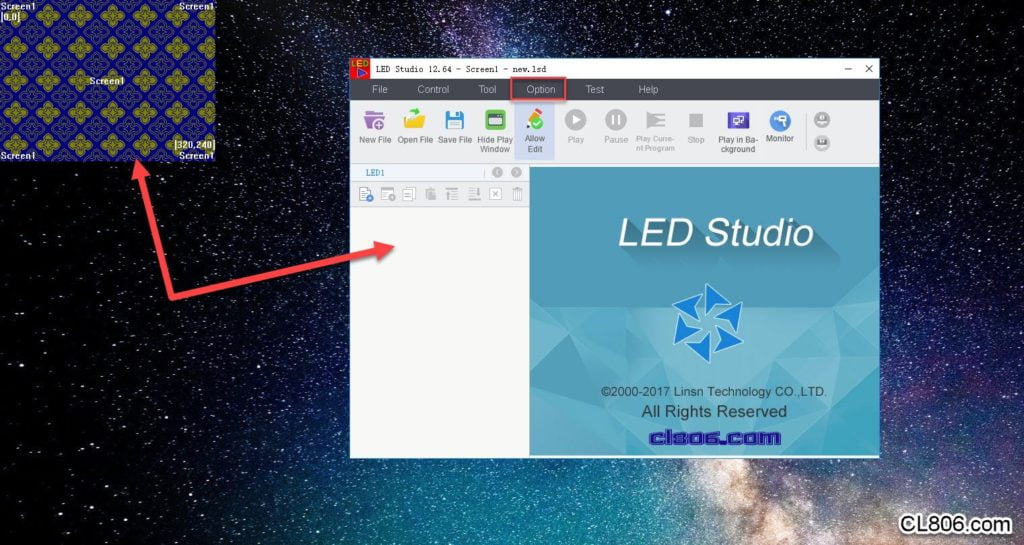
همانطور که تو عکس مشاهده میکنید پنجره نرم افزار به همراه پنجره پخش آنلاین به شما نمایش داده می شود ، که به حالت پیش فرض خود قرار دارد 320 پیکسل در 240 پیکسل ، بعد از کانفیگ این ابعاد به ابعاد تلویزیون شهری ما تغییر خواهد کرد
توی تولبار نرم افزار 6 منو هست ، برای کانفیگ به سراغ منوی Option می رویم.
و از منوی Option گزینه Led Configuration را انتخاب کنید . اگر از نسخه های قدیمی تر استفاده می کنید کمی فرق میکند ، پس بهتر است از آخرین نسخه نرم افزار استفاده کنید

مراحل تنظیمات Display Configuration
با کلیک روی گزینه Display Configuration پنجره زیر باز خواهد شد . تب های Sender , Receiver و Display Connection
فعلا در این آموزش برای اینکه میخواهیم آموزش سریع کانفیگ برد لینسن رو آموزش بدیم با تب Sender کاری نداریم.
فقط توجه داشته باشید رزولوشن صفحه نمایش شما با رزولوشن کارت سندر لینسن یکی باشد
برای کانفیگ ماژول از تب Receiver
و برای مختصات رسیور ها و کل نمایشگر از Display Connection استفاده می کنیم
مرحله اول ، کانفیگ ماژول هست که برای برد linsn از تب رسیور روی گزینه Intelligent Setup کلیک میکنیم
سایر تنظیمات رو به صورت پیش فرض رها میکنیم فعلا کاری نداریم . البته بعد از آموزش کانفیگ ، آموزش پیشرفته ای هم در دست اجرا داریم برای توضیح تمام قسمت های نرم افزار فوف العاده ledstudio از شرکت linsn

خب بعد از یک وقفه 2 3 روزه ادامه آموزش رو از سر می گیریم.
تنظیمات در Intelligent setup – کانفیگ برد لینسن برای ماژول تلویزیون شهری
1- بعد از اینکه وارد Intelligent Setup شدیم ، توی قسمت اول که مشخص کردم نوع ماژول رو تعیین میکنیم . اگر تک رنگ هست که Single-color رو انتخاب می کنیم ، و اگر فول کالر هست ، فول کالر رو انتخاب میکنیم. اینجا ما ماژول تلویزیون شهری مون از نوع p4 هست . پس ما Full color Real Pixel رو انتخاب میکنیم

2- توی این قسمت که با عدد 2 مشخص کردیم ابعاد ماژول رو به پیکسل رو مشخص می کنیم ، ماژولی که ما در حال کانفیگ اون هستیم ، ابعادش 32 پیکسل در ارتفاع و 64 پیکسل در طول هست
3- در قسمت row decode mode معمولا ماژول های از چیپ دکودر های 138 استفاده می شود.
پس این گزینه رو روی chip 138 decode قرار می دهیم .
این مورد بستگی به نوع ماژول شما هم دارد
اگر ماژول شما از نوع دیگری از decoder استفاده می کند از لیست همان گزینه را انتخاب کنید
در قسمت card mode هم از لیست بازشو ، رسیور خود را انتخاب کنید ، رسیور ما RV908 هست
البته می تونید در حالت Normal هم قرار بدید. چون رسیور ما نورمال هست
در انتها باید این نکته رو هم اضافه کنم در صورتی که ماژول تلویزیون شهری شما از ماژول های مرسوم در بازار نیست ، حتما Drive IC و row decode mode رو مشخص کنید.
این مشخصات رو هم از فروشنده ماژول می تونید دریافت کنید
سایر گزینه ها رو به صورت پیش فرض قرار بدهید و روی Next کلیک کنید
مرحله شناسایی OE – کانفیگ برد لینسن
همونطور که در تصویر مشاهده میکنید ، برد لینسن با روشن خاموش کردن ماژول متوجه نوع OE ماژول تلویزیون شهری و یا تابلو روان می شود .
از گزینه های موجود با توجه به شرایط انتخاب کنید .
تغییرات ماژول ال ای دی رو مشاهده کنید و پاسخ درست را انتخاب کنید

بعد از مشخص کردن پاسخ درست روی Next کیک کنید
مرحله مشخص کردن پلاریته
در این قسمت ، دو حالت وجود دارد
یک بار ماژول تلویزیون شهری پر نور و یک بار کم نور می شود
از لیست کشویی گزینه درست را انتخاب کنید
این کار برای انتخاب درست پلاریته در کانفیگ برد لینسن می باشد
در مرحله بعد هم که بسیار مشابه است باید به همین صورت مشخص کند که در این دو حالت چه رنگی نمایش داده می شود

مشخص کردن رنگ های اصلی در کانفیگ برد لینسن
در این مرحله از کانفیگ برد لینسن ، با مشاهده ماژول در هر حالت رنگ درست را انتخاب کنید
به طور مثال اگر در مرحله اول رنگ ماژول قرمز است ، شما قرمز را انتخاب کنید
در این قسمت کانفیگ برد لینسن در این آزمایش می خواهد رنگ های اصلی را پیدا کند


نکته : گاهی اوقات نمایش رنگ ها با کمی مشکل مواجه می شود ، به طور مثال ممکن است یک ماژول به دو قسمت تبدیل شود رنگ بالا با پایین فرق کند در اینجور مواقع رنگ قسمت بالای ماژول را در نظر میگیریم
مرحله تعیین روش اسکن ماژول در کانفیگ برد لینسن
در این مرحله از کانفیگ برد لینسن سه قسمت وجود دارد
در قسمت اول گزینه را روی All قرار دهید
در قسمت دوم با توجه به تصویری که روی ماژول یا نمایشگر دارید تعداد خط های روشن را مشخص کنید ، اگر یک خط در یک ماژول مشخص است پس عدد 1 را انتخاب کنید اگر 2 خط روشن است 2 را انتخاب کنید و ….
در قسمت سوم تعداد ردیف های خاموش بین دو ردیف روشن را باید وارد کنید باضافه یک
به طور مثال اگر 2 ردیف در ماژول تلویزیون شهری روشن شده است فاصله خالی یا خاموش بین این دو ردیف را به اضافه 1 ، عدد مورد نظر را در این قسمت انتخاب میکنیم
اگر 4 خط روشن شده است فاصله خالی دو تا از این خطوط به اضافه 1

مثال :
ما در این آموزش کانفیگ برد لینسن از ماژول p4 smd استفاده کردیم
همانطور که در تصویر مشاهده می کنید تنها یک ردیف روشن داریم
پس در قسمت دوم عدد 1 را انتخاب می کنیم
چون فقط یک ردیف وجود دارد و ردیف بعدی وجود ندارد فاصله بین دو ردیف 0 است.
که 0 + 1 می شود 1 ما در اینجا عدد 1 را انتخاب میکنیم
برای دیدن عکس در سایز بزرگتر روی آن کلیک کنید

خب دیگه به آخر کار نزدیک میشیم !
بعد از مشخص کردن شیوه اسکن ماژول ؛ که ماژولی که ما انتخاب کردیم اسکن 1/32 داشت
نوبت میرسه به چیدمان پیکسل ها
مرحله آخر کانفیگ برد لینسن : چیدمان پیکسل ها
در مرحله آخر کانفیگ برد لینسن باید چیدمان پیکسل ها را مشخص کنیمهمانطور که در عکس مشاهده میکنید
در این مرحله باید جلوی ماژول تلویزیون شهری و یا تلویزیون شهری قرار گرفته و با در نظر گرفتن ماژول اول ، هر چه روی ماژول می بینیم در نرم افزار مشخص می کنیم
برای دیدن تصاویر در سایز بزرگتر روی آن کلیک کنید



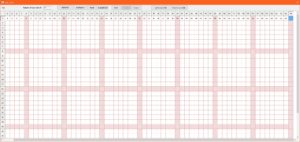

مقدار کمی از آموزش باقی مانده که متاسفانه برق رفته ! و قسمت پایانی برای فردا انشالله
منتظر نظرات شما در قسمت نظرات و یا در پنل چت سایت هستیم


سلام ،مهندس جان اگه کانفیگ لینسن رو تکمیل کنید خیلی ممنون میشم،مرسی
سلام ، حتما در یکی دو روز آینده تکمیل میکنم ، آموزش پیشرفته اش رو هم شروع میکنیم انشالله
سلام مهندس ادامه کانفیگ لینسن رو زحمت میکشید تکمیلش کنید .متشکر
حتما
بزودی برای رفع ایرادات هم یک مطلب دیگه قرار میدیم که مشکلات رایج هنگام کانفیگ رو توش توضیح میدم
ممنون مهندس
سلام مهندس خسته نباشید.مهندس جان راهی هست که رنگ ماژول هایی که با هم فرق میکنه رو یکی کرد؟من تلویزیون هام چند پارتن که وقتی تو متراژ بالا کنار هم میذارمشون مشکل تفاوت رنگ دارن
سلام ، بله مهندس امکانش هست ، اما کمی مشکل هست ، شما ماژول های با کد مختلف دارین ؟
بقیه آموزش رو هم بزارین تشکر
سلام خسته نباشید من یه تلویزیون شهری دارم می خوام فقط فیلمی که دار پخش می کنه عوض کنم لطفا راهنمایی کنید ممنون
با سلام
سوالتون خیلی کلی هست ،
از چه مین بردی (سندری) استفاده میکنین یا شاید اگر قدیمی باشه به طور مستقیم به کامپیوتر یا لپتاپ متصل کردید ، از چه برنامه ای استفاده میکنین ، آنلاین هست یا آفلاین ، این موارد رو باید بدونیم تا بتونیم به درستی راهنماییتون کنیم
سلام خسته نباشید
تلویزیون من دات ۳.۹ هست indor 128*128 linsn
یه سندر تا۴۰ پنل کانفیگ میکنه
برای کانفیگ بیشتر از ۴۰ پنل باید دو سندر به هم متصل بشن با ۴ پورت لن
اما چطوری دو سندرم به هم وصل کنیم ..و یا پیشنهاد شما برای کانفیگ متراژ بالا و تعداد پنل ۴۰ به بالا چیه ؟
سلام ، روزتون بخیر ، لطفا با شماره تماس شرکت تماس بگیرید تا همکارانم اطلاعات لازم رو در اختیارتون قرار بدن